配置ASP运行环境
- 格式:ppt
- 大小:214.00 KB
- 文档页数:17
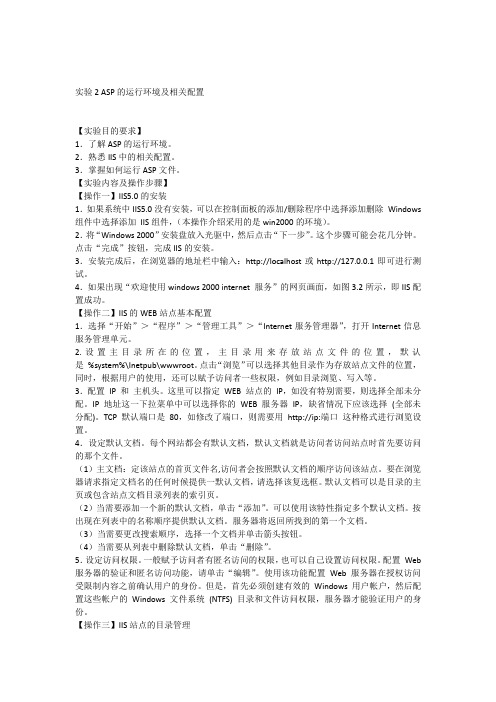
实验2 ASP的运行环境及相关配置【实验目的要求】1.了解ASP的运行环境。
2.熟悉IIS中的相关配置。
3.掌握如何运行ASP文件。
【实验内容及操作步骤】【操作一】IIS5.0的安装1.如果系统中IIS5.0没有安装,可以在控制面板的添加/删除程序中选择添加删除Windows 组件中选择添加IIS组件,(本操作介绍采用的是win2000的环境)。
2.将“Windows 2000”安装盘放入光驱中,然后点击“下一步”。
这个步骤可能会花几分钟。
点击“完成”按钮,完成IIS的安装。
3.安装完成后,在浏览器的地址栏中输入:http://localhost或http://127.0.0.1即可进行测试。
4.如果出现“欢迎使用windows 2000 internet 服务”的网页画面,如图3.2所示,即IIS配置成功。
【操作二】IIS的WEB站点基本配置1.选择“开始”>“程序”>“管理工具”>“Internet服务管理器”,打开Internet信息服务管理单元。
2.设置主目录所在的位置,主目录用来存放站点文件的位置,默认是%system%\Inetpub\wwwroot。
点击“浏览”可以选择其他目录作为存放站点文件的位置,同时,根据用户的使用,还可以赋予访问者一些权限,例如目录浏览、写入等。
3.配置IP 和主机头。
这里可以指定WEB 站点的IP,如没有特别需要,则选择全部未分配。
IP 地址这一下拉菜单中可以选择你的WEB 服务器IP,缺省情况下应该选择(全部未分配)。
TCP 默认端口是80,如修改了端口,则需要用http://ip:端口这种格式进行浏览设置。
4.设定默认文档。
每个网站都会有默认文档,默认文档就是访问者访问站点时首先要访问的那个文件。
(1)主文档:定该站点的首页文件名,访问者会按照默认文档的顺序访问该站点。
要在浏览器请求指定文档名的任何时候提供一默认文档,请选择该复选框。
默认文档可以是目录的主页或包含站点文档目录列表的索引页。

配置ASP环境IIS(Internet Information Server)是微软公司推出的Web服务器,它是当今W indows NT平台上执行效率最高的Web服务器之一,功能非常丰富。
ASP内含于I IS之中,是随着IIS自动安装的。
1 安装IIS在Windows XP、2003中IIS被内置在系统安装盘中,但在安装系统时,默认并不安装IIS,因为不是所有的计算器都是用作Web服务器。
Windows XP自带IIS 5.1版本,Windows 2003 Server自带IIS 6.0版本,本书以Windows XP自带的II S 5.1版本为例,具体安装IIS操作步骤如下:(1)从【开始】菜单选择【设置】∣【控制面板】∣【添加或删除程序】命令,弹出【添加或删除程序】对话框,如图1-5所示。
图1-5 添加或删除程序窗口(2)从左侧列表选择【添加/删除Windows组件】按钮,弹出【Windows组件向导】对话框,选中【Internet信息服务(IIS)】复选框,如图1-6所示。
图1-6 选择安装IIS(3)单击【详细信息】按钮,弹出【Internet信息服务】对话框,可以根据需要启用要安装的选项,但是一定要启用“万维网服务”复选框。
这里全部启用,如图1-7所示。
图1-7 自定义安装IIS 图1-8 查找系统光盘(4)单击【确定】按钮返回到【Windows组件向导】对话框中,再单击【下一步】按钮,即开始安装。
IIS服务器的安装需要系统安装光盘,如图1-8所示。
(5)单击【浏览】按钮,找到光盘所在的位置后单击【确定】按钮安装即可。
(6)安装完成后,在浏览器地址栏中输入htpp://Localhost,即可打开如图1-9和1-10所示的默认Web站点,表明IIS已经成功安装并运行。
图1-9 Localhost 页面 图1-10 IIS 帮助文档2 配置和管理ASP 网站IIS 安装后,系统自动创建了一个默认网站,该站点的主目录默认为C:\Inetpub \wwwroot 。
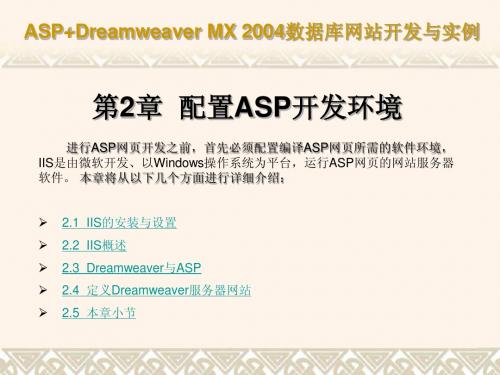

实验一 ASP编程环境设置一、实验目的:1、了解并掌握 Windows 2000/NT服务器上IIS(Internet服务管理器)的安装与配置;2、了解并掌握虚拟目录的设置方法;3、了解并掌握ASP文件上传、下载和运行方法。
二、实验内容:1、在Windows 2000服务器(或高级服务器)系统上安装并配置IIS 5.0;2、编写一个简单的ASP网页程序,实现在浏览器IE中输出“这是我的第一个ASP程序!”。
三、实验步骤:1.安装IIS5.0打开开始->控制面板->添加删除程序->添加/删除Windows组件->Windows组件向导,则出现如下对话框:若没选取IIS信息服务(IIS),则选择,并点按“下一步”按钮,按屏幕提示安装。
2.测试IIS5.0⑴在IE浏览器的地址栏输入:http://localhost 或http://127.0.0.1,观察其结果。
(127.0.0.1是回送地址,指本地机,一般用来测试使用。
)3.管理IIS5.0WEB服务器⑴打开控制面板/管理工具/ Telnet服务器管理,打开其中默认web服务器的属性。
⑵选取“web站点”标签页。
若计算机不在网络内,可设置172.0.0.1;若计算机在网络内,按其分配设置。
⑶选取“主目录”标签页。
默认路径为c:\Inetpub\wwwroot,此路径可根据要求更改。
并可更改目录开放权限。
⑷选取“文档”标签页。
设置默认主页名称。
4.编写并浏览一个简单的asp程序⑴打开记事本(或其他文本编辑程序),在记事本中输入first.asp的源程序,第一次保存的时候,弹出“另存为”对话框,保存类型选择“所有文件”,文件名first.asp。
⑵把first.asp程序拷贝到默认路径c:\Inetpub\wwwroot下,在⑴步骤中如直接把文件保存到路径c:\Inetpub\wwwroot下,就不用在拷贝了。
⑶在IE浏览器的地址栏输入:http://localhost/first.asp,浏览该页面。

出自学习吧设置asp的运行环境3种方法方法1,(以xp为例)先下载一个iis5.1的安装包,百度一下很多的,我给大家提供个地址吧解压到桌面或者别的目录下,打开"开始菜单",选择"设置"点击"控制面板",打开添加可删除程序,点击对话框的左边的添加和删除windows组件然后把IIS控制器前面的对勾打上(在建议点击详细信息打开IIS详细,把万维网服务里面的打印机虚拟支持,和smtp邮件服务去掉,这些都没用)点击下一步安装过程中会提示查找"所需文件",点击浏览,找到你刚才解压的目录,点击确认,如果在出来就在重复就行安装过程中有可能会提示"windows文件保护"你点击取消就行2分钟左右安装完毕.在打开控制面板里的管理工具,里面就会出现Internet 信息服务,打开就可以设置你的网站了这里简单说下大概设置,展开所有达到默认网站,在默认网站上面右击,选择属性,弹出默认网站属性对话框,这里主要设置"主目录","文档","自定义错误"打开主目录把本地路径浏览成你网站的根目录.文档是设置默认主页的名称.可以自定义自定义错误可以设置比如404(也就是文件没有找到的意思,你可以定义一个html文件,里面给出提示语,放在根目录下)在自定义错误里找到404错误设置点击打开,选择url,下面输入/wenjianming就可以了(必须带扩展名,/的意思是根目录)这样在地址栏输入本机ip就可以浏览了,可以用127.0.0.1看下优点:可以扩容到.net,php等多种语言,功能很多缺点:安装iis后会自带服务方法2百度搜索一下aws.exe 3.0,这是一个很小的asp测试软件很多杀毒软件说有病毒,其实没有的,放心使用,我已用2年多了.这个软件放在asp根目录下打开就可以浏览了,还支持404,域名绑定等多种信息缺点:只支持asp优点:体积很小,不用安装,很方便,不启动服务方法3打开主机屋官网,里面免费提供1GB空间,速度很快的,就是每一个月得发表下意见延长使用期,但想想免费还速度这么也值得本文地址:/wyzz/2.html。

实验1 ASP运行环境及简单ASP编程实验项目名称:ASP运行环境及简单ASP编程实验要求:1、会安装和启动 IIS (Internet Information System) ,并配置 IIS WEB 站点2、掌握 Macromedia Dreamweave 环境下,管理站点,新建一个 ASP 文件并运行3、掌握 ASP 程序的基本格式实验目的:掌握使用IIS作为WEB服务器进行ASP页面发布的方法。
掌握使用ASP脚本进行基本输出的方法。
实验设备:装有WINDOWS2000或WINDOWS XP的电脑实验步骤:第一部分:指导内容1.1 Windows XP professional 中配置 IIS 服务器很多刚要建站的朋友对如何配置 IIS 服务器不知如何下手,其实配置 IIS 服务器并不麻烦,只要按照下面的步骤就可以配置自己的 IIS 服务器了。
Windows 2000 和 Windows XP professional 都可以安装 IIS ,不过首先你必须有Windows2000 或 Windows XP prfessional 的安装光盘。
这里只给大家介绍一下在 XP professional 下面来配置 IIS 服务器, 2000 下的操作类似。
一、安装 IIS1. 把 Windows XP professionalal 光盘放入光驱中。
2. 在“ 开始”—〉“ 控制面版” 中点击“ 添加或删除程序” ,进而点击“ 添加 / 删除 Windows 组件( A )” ,进入如下图所示界面:选中第二项( Internet 信息服务 IIS ),点击“ 下一步” ,你只需等几分钟,系统就可以自动安装 IIS 这个组件了。
点击“ 完成” , IIS 这个组件就装入系统中了。
二、配置 IIS 服务1. 在“ 开始”—〉“ 控制面版” 中找到“ 管理工具” ,点击“ 管理工具” ,进而选择“Internet 信息服务” ,进入如下图界面:2. 用鼠标选中“ 默认网站” ,然后点击右键找到“ 新建”->“ 虚拟目录” ,在取别名时输入任意你想要的名称,这里我们假设输入的是“web” 。